Nogle gange bliver det lidt kompliceret at navigere i Linux-mapper fra konsollen. Desuden er vi i nogle tilfælde nødt til at kende strukturen i nogle mapper, den naturlige måde at forbedre dette er ved at vise mapper i form af et træ.
At vise mapper som et træ i Linux er ret simpelt takket være hjælpeprogrammet træ, som ikke er installeret som standard i de fleste Linux-distributioner, men findes i de officielle arkiver.
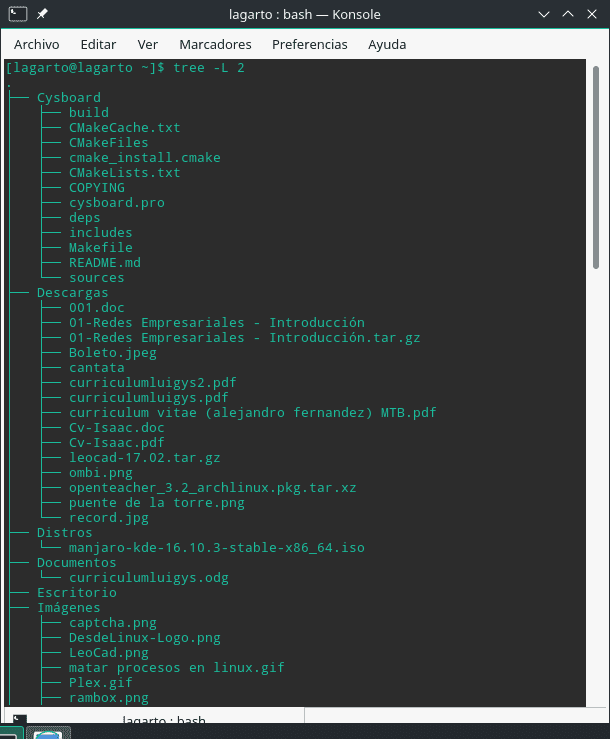
træformede mapper
Hvad er trækommandoen?
Det er en kommando, der er meget brugt af Linux-brugere, som giver os mulighed for på en grafisk og struktureret måde at vise hierarkiet i mapperne i vores operativsystem.
Trækommandoen giver dig også mulighed for at liste mapperne på de eksterne enheder.
Installation af trækommandoen på Linux
I nogle distroer er trækommandoen installeret som standard, men i de fleste tilfælde er dette ikke tilfældet, i de fleste tilfælde er det nok at installere det ved hjælp af repositorierne for hver distro.
Du kan bruge en af følgende kommandoer til at installere den på din foretrukne distro.
$ sudo pacman -S tree # Arch Linux $yum installere træ -y#Centos y Fedora $ sudo apt-get install tree # Ubuntu $ sudo aptitude install tree # Debian
Du kan sikre, at installationen er fuldført ved at køre trækommandoen
Sådan bruges trækommandoen
Den bedste måde at lære alle fordelene ved trækommandoen på er ved hjælp af kommandens egen dokumentation at køre dette fra terminalen $ man tree
På samme måde tilbyder jeg dig nedenfor en liste med nogle af de mest anvendte muligheder omkring denne kommando:
$ tree # Muestra directorios y ficheros
$ tree -d # Muestra sólo directorios
$ tree -L X # Muestra hasta X directorios de profundidad
$ tree -f # Muestra los archivos con su respectiva ruta
$ tree -a # Muestra todos los archivos, incluidos los ocultos.
$ tree / # Muestra un árbol de todo nuestro sistema
$ tree -ugh # Muestra los ficheros con su respectivo propietario (-u),
el grupo (-g) y el tamaño de cada archivo (-h)
$ tree -H . -o tudirectorio.html # Exporta tu árbol de directorio a un archivo
HTMLDer er mange andre kombinationer af kommandoen, der kan være meget nyttige, når man viser mapper som et træ i Linux.
Husk, at parametrene i denne kommando kan kombineres, for eksempel at opnå «vis listen over alle filer inklusive skjulte filer med deres respektive sti«For dette udfører vi tree -af
Så vi håber, du kan få mest muligt ud af denne enkle, men nyttige kommando.
Meget god og kortfattet artikel, Lizard!. Hver gang fyrene fortalte mig, at der var et Windows-program, der gjorde det samme, lærte jeg dem trækommandoen. Få af dem kendte MS-DOS-kommandoen dir / s og andre muligheder.
Jeg kendte denne kommando gennem windows, og sandheden er, det virkede underligt for mig, at linux ikke havde den som standard, men den er meget behagelig, når den er installeret.
Fremragende !!, du reddede mig, så mange dage søgte indtil endelig, tak !!!!!
Strålende!! Det fungerede perfekt, mange tak for hjælpen.